
时间:2021-08-06 00:37:12 来源:www.win10xitong.com 作者:win10
昨天小编在一个论坛上看见有一位网友发帖提出了一个问题,他在咨询win10笔记本如何新建账户并设置成管理员的情况该怎么处理,这个问题非常棘手,要是没有丰富的经验遇到win10笔记本如何新建账户并设置成管理员就不知道该怎么办了,如果你咨询很多人都不知道win10笔记本如何新建账户并设置成管理员这个问题怎么解决,大家可以试着用这个方法:1.打开win10控制面板,最好直接用桌面左下角的“小娜”搜索“控制面板”,然后左键单击打开它,:2.在打开的控制面板窗口中,鼠标左键点击“用户帐户”下的“更改帐户类型”就能很轻松的解决了,由于时间关系,我们接下来就结合截图,一起来看看win10笔记本如何新建账户并设置成管理员的解决手法。
具体方法:
1.要打开win10控制面板,最好用桌面左下角的“小娜”直接搜索“控制面板”,然后左键打开,如图:
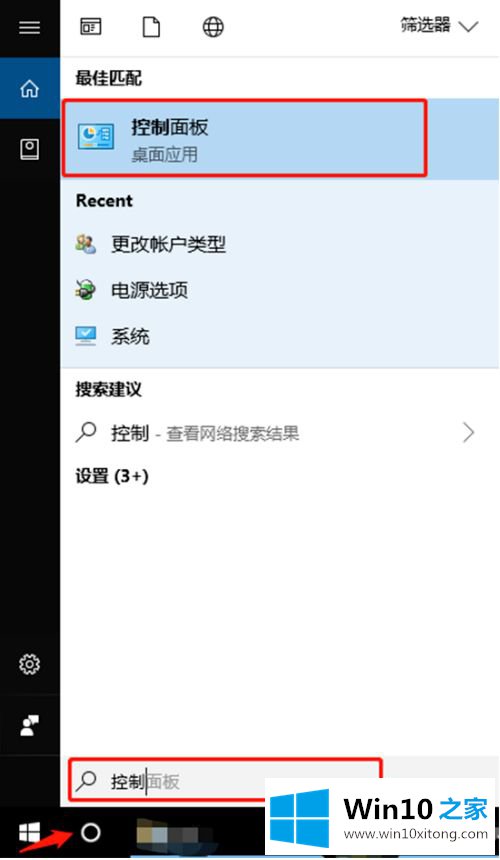
2.在打开的控制面板窗口中,用鼠标左键单击“用户帐户”下的“更改帐户类型”,如图:
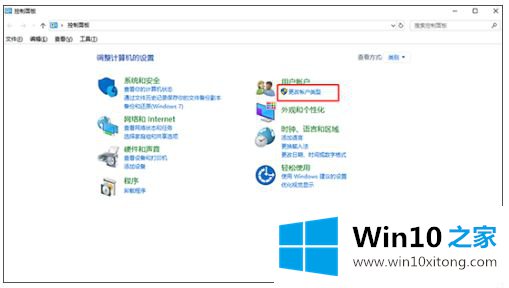
3.在新弹出的窗口中,点击选择要更改的账户,如图:
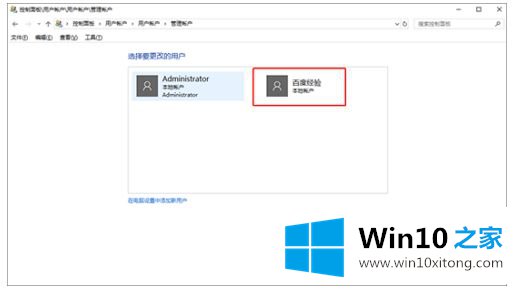
4.将弹出“更改帐户”窗口,单击左侧边栏中的“更改帐户类型”选项,如图所示:
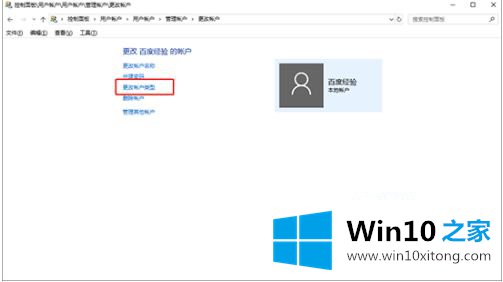
5.然后,在弹出的“为账户选择新的账户类型”窗口中,选择“管理员”即可,如图:
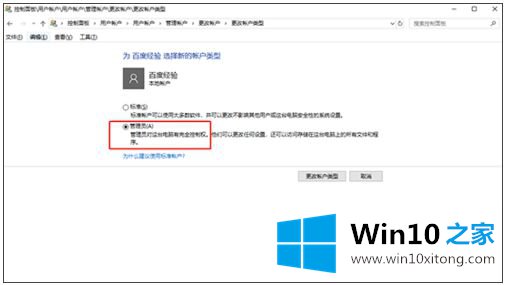
6、然后重启电脑,就可以看到你设置的管理员帐号了。
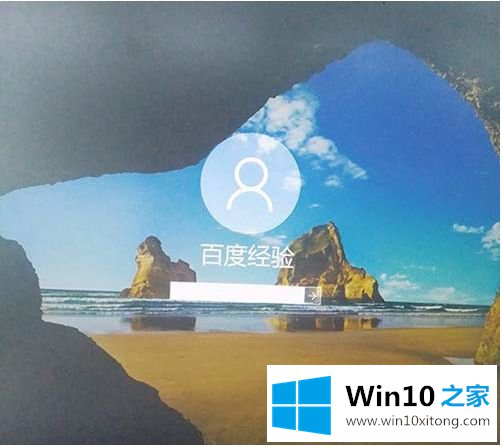
以上是为win10笔记本新建一个账号,设置为管理员的操作方法。如果有不清楚的用户,可以参考边肖的步骤进行操作,希望对大家有帮助。
win10笔记本如何新建账户并设置成管理员的解决手法就在上面已经全部告诉大家了,各位的问题不知道有没有得到解决呢?如果你还有别的windows系统相关的问题,可以继续在本站查找阅读。